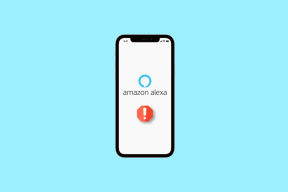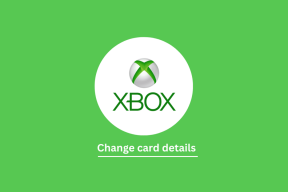Cómo ocultar medios con modo privado en Galaxy S6 edge +
Miscelánea / / December 02, 2021
La privacidad y Android no han sido realmente sinónimos. Hay mucho de debate en torno a la seguridad del propio sistema operativo, además de la idea de Google de utilizar los datos de los usuarios para su plataforma publicitaria. En cualquier caso, el debate y su comparación con iOS no se extinguirá pronto y no vamos a discutir eso aquí. En cambio, veamos cómo Samsung ha incorporado el modo privado en su Samsung Galaxy S6 edge +.

También funciona con Note5: El método mencionado a continuación también funciona bien con un Samsung Galaxy Note5, ya que tiene una variante bastante similar de Interfaz de usuario TouchWiz como S6 edge +.
Empezando
Lo primero es lo primero, el modo privado es simplemente un nombre que se le da a ese modo en el que un usuario puede ocultar medios en sus teléfonos Samsung. Cualquier cosa que sea privada o que no quieras que otros vean. Puede ser un montón de archivos o incluso carpetas, funciona bien para todos. Para comenzar, puede navegar a Ajustes -> Privacidad y seguridad -> Modo privado.

Cuando mueva el interruptor para habilitarlo, se le pedirá que elija su método para asegurar el modo. Claro, hay más bloqueos tradicionales de PIN y patrón, pero le recomiendo encarecidamente que utilice sus propias huellas digitales. De hecho, lo mejor sería configurar el autenticación de escáner de huellas dactilares para tantas cosas como quieras.

Una vez hecho esto, verá un nuevo ícono en la barra de estado en la parte superior de su Galaxy S6 edge +. Esto indica que ahora se encuentra en el modo privado y ahora puede elegir los medios que desea ocultar.

La forma más rápida de comprobarlo es yendo a su galería y seleccionando algunos archivos o una carpeta completa, luego toque Más en la esquina superior derecha de la pantalla y seleccione Mover a privado.

No hay limitación en el tipo de archivo y la cantidad de archivos, puede pasar al modo privado. Pero, si mueve un gran número al mismo tiempo, puede llevar algo de tiempo. Sé paciente.

Sin limitación de archivos
La mejor parte de esta práctica función es que puede ocultar tantos archivos como se pueda acceder desde Mis archivos como quieras. Y por supuesto, ser una especie de administrador de archivos predeterminado, aquí es donde puede encontrar todos los archivos que de otro modo no encontrará en la aplicación Galería del dispositivo Samsung.

El único punto a tener en cuenta aquí es que puedes ocultar todos estos archivos. siempre que esté en el modo privado y no de otra manera. Si olvidó mover un archivo en particular al modo privado, debe volver al menú Configuración y seguir los pasos que describí anteriormente.
No dejes el teléfono en modo privado
Esto debería ser evidente, pero lo diré de todos modos. Si no desea que las personas naveguen por su teléfono, lo mejor sería salir del modo privado una vez que haya ocultado los archivos que deseaba. Porque, mientras esté en este modo, el teléfono asume que aún desea ocultar más archivos aquí y los archivos ocultos seguirán siendo visibles.

De hecho, sería mejor seleccionar el Deshabilitar automáticamente opción del menú de modo privado mencionado anteriormente en Configuración. Esto asegurará que esté fuera del modo privado la próxima vez que desbloquee el teléfono y, en mis pruebas del mundo real, funcionó como una joya en todo momento. Incluso si desea mover archivos a privado después de salir del modo privado, puede hacerlo, pero el teléfono lo hará. solicitar la autenticación de seguridad que había elegido antes.
¿Adopción de Android?
Hay muchas aplicaciones de terceros que pueden hacer algo similar, pero ¿por qué un usuario querría hacer eso si Android puede construir tales funciones directamente en su sistema operativo? Dado que Google no está avanzando en ese frente, es genial ver a personas como Samsung liderando el grupo aquí.